Por meio deste artigo, ajudamos você a resolver os problemas pelos quais seu mouse sem fio Logitech não funciona no Windows 10 ou no Windows 11.
Logitech é um nome de renome no mundo dos fabricantes de periféricos de computador. O mouse da empresa é conhecido em todo o mundo por seu desempenho de alto nível. No entanto, recentemente, muitos usuários relataram enfrentar uma falha irritante em que o mouse sem fio Logitech não está funcionando.
Entendemos como pode ser frustrante se o mouse sem fio da Logitech parar de funcionar, pois o mouse está entre os dispositivos periféricos vitais. No entanto, você pode manter todas as suas preocupações de lado, pois este artigo apresenta algumas soluções testadas e comprovadas para esse problema.
Antes de pular para essas correções, é crucial entender por que o mouse sem fio Logitech não está funcionando. Você pode corrigir o problema sem esforço se souber o que o desencadeou em primeiro lugar. Portanto, vamos discutir o mesmo primeiro.
Razões pelas quais o mouse sem fio da Logitech não está funcionando
Os seguintes podem ser os possíveis motivos pelos quais seu mouse sem fio Logitech parou de funcionar em computadores com Windows 10 ou Windows 11.
- Problemas com o driver do mouse
- Problemas de bateria
- Interferência de outros dispositivos elétricos ou metálicos
- Problemas com o receptor unificador ou porta USB
Acima estão as causas mais prováveis do problema de não funcionamento do mouse sem fio da Logitech. Agora que você está familiarizado com o que pode ter causado o problema, vamos discutir como corrigi-lo.
Correções para o problema do mouse sem fio da Logitech não funcionar (100% funcionando)
A seguir estão algumas das soluções mais eficazes para os problemas devido aos quais seu Logitech mouse sem fio parou de funcionar.
Correção 1: verifique as baterias do mouse
A bateria fraca pode ser o motivo pelo qual o mouse sem fio Logitech não está funcionando nos problemas do Windows 11 e do Windows 10. Portanto, você deve tentar substituir as baterias existentes por um novo conjunto de baterias. Se o seu mouse sem fio for recarregável, você deve carregá-lo e verificar se ele está funcionando ou não. Tente a próxima solução se o mouse não funcionar.
Leia também: Como consertar o botão direito do mouse não funciona no Windows
Correção 2: tente remover o receptor unificador e as baterias por algum tempo
O mouse pode reiniciar e o computador pode reconhecê-lo novamente se você remover o receptor unificador e as baterias por cinco segundos. Portanto, você deve retirar o receptor unificador e as baterias durante o referido período e conectá-los novamente para corrigir o problema.
Correção 3: Use outra porta USB para corrigir o Logitech Wireless Mouse não está funcionando
Às vezes, o hub USB não consegue fornecer energia suficiente para o mouse, resultando em problemas como o mouse sem fio da Logitech não funcionando. Portanto, conectar o receptor unificador ao computador por meio de outra porta USB pode ajudá-lo a resolver o problema. Você deve continuar trocando de porta até que o problema seja resolvido. Se o problema persistir mesmo depois de tentar todas as portas, você pode pular para a próxima solução.
Correção 4: atualize o driver do mouse sem fio da Logitech (recomendado)
Um driver é um link entre o computador e o mouse. Um driver desatualizado está entre os principais culpados por problemas como Windows 10/Windows 11 O mouse sem fio Logitech não está funcionando. Portanto, atualizar o driver é a solução mais recomendada para o problema.
Você pode atualizar seu mouse e todos os outros drivers desatualizados de forma eficaz e sem esforço com um programa como o Bit Driver Updater.
O Software de atualização de driver de bits atualiza todos os drivers de forma segura e automática com apenas um clique. Além disso, oferece muitos outros benefícios, como backup e restauração de driver, aceleração da velocidade de download do driver, verificações agendadas e muito mais.
Você pode clicar no link compartilhado abaixo para obter este incrível software de atualização de driver para Windows 10 em seu computador.

Alguns segundos após a instalação do software, uma lista de drivers desatualizados aparece na tela. Você pode Atualize tudo esses drivers problemáticos automaticamente com um único clique no botão para fazê-lo (você pode usar as setas do teclado).
Há também uma opção Atualizar agora para atualizar apenas o driver do mouse sem fio Logitech. No entanto, nós e muitos outros especialistas em tecnologia preferimos atualizando todos os drivers do windows 10 para um melhor desempenho do computador.
Leia também: Como corrigir o salto do mouse no Windows 10
Correção 5: reinstale o driver do mouse sem fio da Logitech
Um driver defeituoso ou instalado incorretamente também pode ser o motivo pelo qual o mouse sem fio Logitech parou de funcionar. Portanto, você deve reinstalar o driver do mouse para corrigir o problema. A seguir estão as instruções para fazê-lo.
- Em primeiro lugar, pressione o botão do teclado janelas chave para acessar a funcionalidade de pesquisa em seu computador.
- Agora, digite Gerenciador de Dispositivos e pressione a tecla Enter para abri-lo.

- Use a tecla de seta para baixo para chegar Mouses e outros dispositivos apontadores.

- Agora, expanda os mouses e outros dispositivos apontadores usando as teclas de seta.
- Usando a tecla de seta, chegue ao mouse sem fio Logitech e pressione a tecla Enter para abrir suas propriedades.
- Agora, você pode usar a tecla de seta Tab + End para mover para o Motorista aba.
- Use a tecla Tab para acessar o Desinstalar dispositivo botão.
- Pressione a tecla Enter para desinstalar o dispositivo.
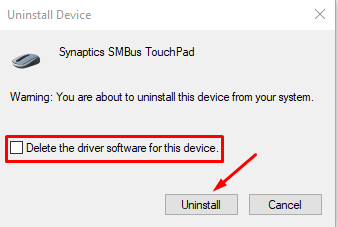
- Pressione a tecla Enter novamente e aguarde até que a desinstalação seja concluída.
- Reinicie o computador após a conclusão da desinstalação para reinstalar o driver do mouse.
Correção 6: Use o mouse em uma superfície diferente
Itens elétricos e de metal podem atrapalhar o sinal do mouse e causar problemas como o mouse sem fio Logitech do Windows 10/Windows 11 não está funcionando. Portanto, você deve manter o mouse longe de tais itens e não em superfícies como cabos ou longos trilhos de metal.
Correção 7: atualize o firmware do seu mouse
A atualização de firmware ajuda a corrigir as falhas aleatórias que podem ser responsáveis pelo problema de o mouse sem fio Logitech parou de funcionar. Assim, você pode seguir estas etapas para atualizar o firmware do seu mouse. Observe que você pode usar os atalhos de teclado para executar as etapas abaixo se não houver nenhum mouse disponível.
- Em primeiro lugar, viaje para o Site oficial da Logitech.
- Agora, selecione Transferências das opções disponíveis no menu na parte superior.

- Clique no Ferramenta de Atualização de Firmware.
- Selecione Atualizar agora para obter a configuração da ferramenta de atualização de firmware baixada em seu dispositivo.
- Execute o arquivo baixado e siga as instruções para concluir a instalação da ferramenta de atualização de firmware.
- Agora, selecione Continuar para iniciar o processo de atualização do firmware.
- Aguarde até que a Logitech detecte seu mouse e atualize seu firmware.
- Depois de concluir as etapas acima, verifique se o mouse sem fio Logitech começou a funcionar. Caso contrário, tente a solução abaixo.
Correção 8: execute a redefinição do mouse
Redefinir o mouse pode corrigir as falhas aleatórias que podem ser responsáveis pelo problema do mouse sem fio Logitech do Windows 10 e Windows 11 não funcionar. Portanto, você deve pressionar e segurar o pequeno botão de reset (geralmente presente na parte inferior do mouse) por alguns segundos para reiniciar o mouse. As etapas detalhadas para redefinir o mouse diferem ligeiramente de modelo para modelo. Portanto, você também deve verificar o manual de instruções do mouse para obter as etapas exatas para redefini-lo.
Leia também: Como atualizar o driver do mouse Logitech no Windows 11,10 PC
Na seção acima, analisamos várias correções para o problema do mouse sem fio da Logitech que não está funcionando. Vamos agora responder a algumas perguntas relacionadas para esclarecer suas dúvidas.
perguntas frequentes
A seguir, abordamos as dúvidas que você possa ter sobre como corrigir os problemas com o mouse sem fio Logitech devido ao qual ele não está funcionando.
Q1. Por que meu mouse sem fio está piscando e não está funcionando?
Pode haver muitos fatores responsáveis por um mouse sem fio Logitech piscar, mas não funcionar, como bateria fraca, driver de mouse desatualizado, interferência de outros dispositivos, etc.
Q2. Como você faz um mouse Logitech funcionar?
O mouse sem fio Logitech não está funcionando é um problema irritante, mas não insolúvel. Você pode corrigi-lo efetivamente por meio de soluções, como atualizar o driver do mouse. Discutimos as melhores soluções possíveis para esse problema na seção acima.
Q3. Como redefinir meu mouse sem fio Logitech?
Você pode redefinir seu mouse sem fio com uma etapa simples. Tudo o que você precisa fazer é pressionar o pequeno botão de redefinição na parte inferior do mouse por alguns segundos para redefinir o mouse.
O mouse sem fio Logitech não está funcionando, problema resolvido
Este artigo compartilhou várias soluções eficazes para o problema do mouse sem fio da Logitech que parou de funcionar. Você pode experimentá-los sequencialmente ou atualizar os drivers diretamente por meio do Bit Driver Updater para corrigir o problema de maneira rápida e fácil.
Se você tiver alguma dúvida ou dúvida sobre este guia, envie-nos um comentário. Ficaremos extremamente felizes em responder às suas perguntas. E fique conectado conosco para mais guias e atualizações do mundo da tecnologia.